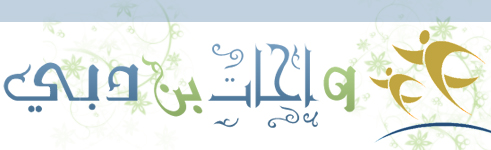-
<font color='#000000'><FONT color=#000000>مرحبا ، في أكثر من مره سألوني عن كيفية تصغير الصورة ، و فيه طريق عديدة ، مثل تصغير الصورة بالفوتوشوب أو غيرها من البرامج
لكن أنا بشرح لكم ببرنامج الكل عنده ، و هو برنامج paint (الرسام)
و الآن عندك صورة كبيرة الحجم ، و تريدها تكون بحجم معقول علشان تحطيها في الواحات ، و خاصة صور الديجيتال <IMG src="http://oasis.bindubai.com/emoticons/smile.gif" border=0>
مثلا اخترت هذي الصورة
<A target=_blank href="http://oasis.bindubai.com/download/p499917/shouhuiah1.jpg" target=_blank>http://oasis.bindubai.com/download/p499917/shouhuiah1.jpg</A>
الآن أدخل برنامج paint ( الرسام ) بهذه الطريقة
للكمبيوتر العربي : ابدأ + البرامج + البرامج الملحقة + الرسام
للكمبيوتر الإنجليزي : start + programs + accessories + paint
و كما في الصورة في وندوز الـ xp
<IMG alt="" hspace=0 src="http://oasis.bindubai.com/download/p499917/1.gif" align=baseline border=0>
بعد ذلك ، ستدخل إلى برنامج ( paint ) الرسام
و لفتح الصورة ، إضغط على file + open
أول بالكمبيوتر العربي : ملف + فتح
<IMG alt="" hspace=0 src="http://oasis.bindubai.com/download/p499917/2.gif" align=baseline border=0>
و اختار الملف ثم اضغط على (open) أو فتح
<IMG alt="" hspace=0 src="http://oasis.bindubai.com/download/p499917/3.gif" align=baseline border=0>
و الآن إذهب إلى (image) أو بالكمبيوتر العربي يمكن يكون صورة ، و ثم اختار ثاني قائمة
<IMG alt="" hspace=0 src="http://oasis.bindubai.com/download/p499917/4.gif" align=baseline border=0>
و الآن بدأت الأخيره <IMG src="http://oasis.bindubai.com/emoticons/glare.gif" border=0> في المربع الأول عرض الصورة ، و الثاني طول الصورة
<IMG alt="" hspace=0 src="http://oasis.bindubai.com/download/p499917/5.gif" align=baseline border=0>
الآن مثلا وضعنا في المربعين 50% و هو نصغر الصورة إلى النصف
أصبحت الصورة أصغر عن قبل ، مثل هذه <IMG src="http://oasis.bindubai.com/emoticons/smile.gif" border=0>
<IMG alt="" hspace=0 src="http://oasis.bindubai.com/download/p499917/shouhuiah2.jpg" align=baseline border=0>
احم احم إن شاء الله فهمتوا من شرحي
تحياتي أخوكم سلفر
عصابة المافيا <IMG src="http://oasis.bindubai.com/emoticons/cool.gif" border=0></FONT></font>
-
<font color='#000080'>تسلم حبوبي على تلبية الطلب ..
يثبت الموضوع للإستفاده ..</font>
-
<font color='#000000'>شكرا لك اخوي على هالجهود
</font>
-
<font color='#000F22'><FONT color=#000f22>
<P align=center><STRONG><EM><FONT face="courier new, courier, mono" size=4><U>ســلــفــر
<FONT color=#cc6600>مشكور اخويه على المجهودوالشرح ماتقصر
وبارك الله فيك
</FONT>
تسلم</U></FONT></EM></STRONG></P></FONT></font>
-
<font color='#728FCE'>مشكووووور يااا سلفر كفييت ووفيت... <img src="http://oasis.bindubai.com/emoticons/smile.gif" border=0>
</font>
-
<font color='#000000'><strong><font size=3>الســلام عليــكم ,,
تســـلم اخوي <font color=#990000>سلفر</font> وما تقصـــر ^_^
جهــد طيب وتشـــكر عليــه
وان شـــاء الله الكـل يستفيـــد من المـوضوع .
الله يعــطيك العافيـــة
ربي يحفـــظك .,</font></strong></font>
-
<font color='#000000'>للتجربة
</font>
-
<font color='#000F22'><font size=3>تسلم اخوي على الشرح
والجهد المبذول</font></font>
-
<font color='#000000'><img src="http://oasis.bindubai.com/emoticons/rock.gif" border=0><img src="http://oasis.bindubai.com/emoticons/rock.gif" border=0></font>
-
<font color='#000000'>خير بن بلادي ، عندك مشكلة تستحي تقولها</font>
-
<font color='#0000FF'><p align=center><strong><font color=#0099ff size=4>تسلم اخوي سلفر على هالجهود المبذولة
<font color=#0000ff>ويزاك الله كل خير وما شاء الله عليك</font></font></strong></p></font>
-
<font color='#FF0000'><p align=center><strong><font size=5>تسلــــــــــــم سلفر</font></strong></p></font>
-
<font color='#728FCE'>
تسلم اخوي سلفر
ماااتقصر عني اانا الصراحه استفد
وانشالله الباقي يستفيد <img src="http://oasis.bindubai.com/emoticons/smile.gif" border=0><img src="http://oasis.bindubai.com/emoticons/smile.gif" border=0><img src="http://oasis.bindubai.com/emoticons/smile.gif" border=0>
angel<img src="http://oasis.bindubai.com/emoticons/love.gif" border=0>heart
</font>